
Удалите брелки, чтобы защитить вашу информацию.
Кредит изображения: Предоставлено Apple
Связка ключей - это встроенная в Mac OS X служебная программа, которая надежно хранит ваши пароли, сертификаты и другую конфиденциальную информацию. Однако вы можете не захотеть использовать Связку ключей, если у кого-то еще есть пароль к вашей учетной записи. Вы не можете полностью удалить или отключить доступ к связке ключей, но можете удалить отдельные связки ключей и ключи. Удаляя все связки ключей или ключи, вы можете запретить кому-либо доступ к вашей конфиденциальной информации, если они когда-либо войдут в вашу учетную запись.
Шаг 1

Зайдите в папку Utilities.
Кредит изображения: Предоставлено Apple
Откройте папку «Утилиты» в папке «Приложения» в Finder.
Видео дня
Шаг 2
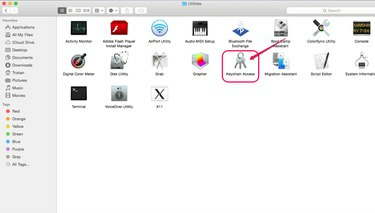
Зайдите в Связку ключей.
Кредит изображения: Предоставлено Apple
Дважды щелкните «Связка ключей».
Шаг 3

Разблокируйте настройки.
Кредит изображения: Предоставлено Apple
Щелкните значок блокировки в верхнем левом углу экрана, чтобы разблокировать доступ к настройкам Связки ключей.
Шаг 4
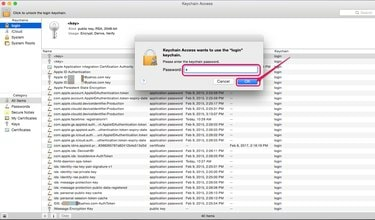
Введите пароль.
Кредит изображения: Предоставлено Apple
Введите пароль для входа в систему и нажмите «ОК».
Шаг 5
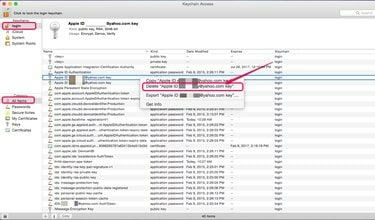
Удалить ключ.
Кредит изображения: Предоставлено Apple
Выберите брелок в меню Брелки. Например, выберите «Войти», чтобы получить доступ к ключам, в которых хранится информация для входа в систему. В разделе «Категория» выберите категорию данных связки ключей, которые вы хотите отобразить. Щелкните правой кнопкой мыши ключ, который нужно изменить, и выберите «Удалить ключ XYZ», где XZY - это имя ключа.
ШАГ 6

Удаляйте сразу несколько ключей.
Кредит изображения: Предоставлено Apple
Щелкните правой кнопкой мыши одну из цепочек для ключей и выберите «Удалить цепочку для ключей« XYZ »», чтобы удалить все данные цепочки для ключей за один раз, где «XYZ» - это имя цепочки для ключей. Либо щелкните связку ключей и выберите «Удалить связку ключей« XYZ »» в раскрывающемся меню «Файл».
Шаг 7

Удалите брелок.
Кредит изображения: Предоставлено Apple
Выберите «Удалить ссылки», чтобы удалить связку ключей из Keychain Access, но сохранить информацию, хранящуюся в файлах. Если позже вы захотите восстановить связку ключей, сделайте это с помощью пароля связки ключей. Чтобы навсегда удалить информацию о связке ключей, выберите «Удалить ссылки и файлы».
Подсказка
Остановите синхронизацию брелков с iCloud, перейдя в iCloud в Системных настройках. Снимите флажок «Разрешить подтверждение с использованием кода безопасности» в сведениях об учетной записи и отключите Связку ключей на каждом из ваших устройств.



